
Microsoft ha appena rilasciato Windows 11 Insider Preview Build 25921 ai Windows Insider nel canale Canary. Si tratta di una nuova build del ramo di sviluppo RS_PRERELEASE, per PC e tablet equipaggiati con Windows 11.
NOTA 2 | Dopo i test delle build 25XXX nel ramo di sviluppo zn_release Microsoft ha ripreso i test sul ramo di sviluppo rs_prerelase con le nuove build 259XX del canale Canary.
NOTA 1 | Microsoft ha pubblicato alcuni importanti aggiornamenti sulle specifiche tecniche minime richieste per installare Windows 11. Le build del nuovo ramo di sviluppo necessitano di alcuni requisiti minimi (cosiddetto hard-floor), in assenza dei quali non si potrà entrare nei canali Insider – potete forzare l’ingresso nel canale Canary, Dev o Beta senza requisiti con questa guida.
Novità di Windows 11 Insider Preview Build 25921
-
Supporto sfondo HDR
Ora puoi impostare i file JXR come sfondo del desktop e, se disponi di un display HDR, verranno visualizzati in HDR completo.
Innanzitutto, assicurati che il tuo dispositivo abbia un display HDR o sia connesso a un display HDR che supporti l’HDR. Puoi verificarlo andando su Impostazioni> Sistema> Display e controllando l’interruttore HDR.
Successivamente, scarica un file HDR .JXR sul tuo dispositivo. Quindi fai clic con il pulsante destro del mouse sul desktop, scegli “Personalizza” e poi “Sfondo”, e in “Personalizza il tuo sfondo” – vai e seleziona il file .JXR che hai scaricato sul tuo dispositivo.
Puoi scaricare i file .JXR di esempio qui per provare questa esperienza sul tuo dispositivo/display compatibile con HDR.
Lo sfondo dovrebbe essere caricato sul display. Se hai più display collegati al tuo dispositivo, lo sfondo verrà visualizzato come HDR o SDR a seconda delle capacità di ciascun display. Quando si utilizzano display esterni collegati al dispositivo, si consiglia di eseguire l’ app HDR Calibration per la migliore qualità dell’immagine. Tieni presente che per questa build, potrebbero esserci alcuni problemi con la versione HDR dello sfondo del desktop che non viene visualizzata correttamente su alcuni laptop con HDR.
-
Ricche anteprime in miniatura (descrizioni comandi) per i file cloud su Start
Per le persone che hanno effettuato l’accesso a una versione di Windows 11 Pro o Enterprise con un account AAD (che presto sarà Microsoft Entra ID), stiamo fornendo un’anteprima in miniatura più ricca (suggerimenti) quando si passa con il mouse su file cloud come i documenti di Word in Consigliato nel menu Start. Per questa versione iniziale, non saranno disponibili anteprime in miniatura più ricche per tutti i file e un successivo aggiornamento consentirà l’esperienza per più file e per gli utenti MSA. Inoltre, quando si fa clic con il pulsante destro del mouse sui consigli sui file cloud, ora è disponibile un’opzione per condividere rapidamente questi file.
Ciò che verrà visualizzato solo per le persone che hanno effettuato l’accesso con un account AAD attualmente sono le anteprime in miniatura più ricche per i file cloud, se disponibili, come i documenti di Word. Le persone che hanno effettuato l’accesso con un account AAD vedranno anteprime in miniatura più ricche per i file cloud che hanno questo aspetto:
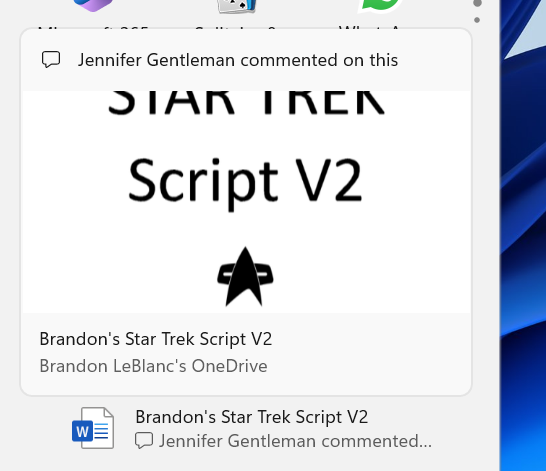
Le persone che hanno effettuato l’accesso con un account locale o MSA vedranno questa esperienza quando passano il mouse sui file (file cloud e file locali) in Consigliato nel menu Start:

Tuttavia, ciò che attualmente è un bug è che per i file che non hanno anteprime in miniatura ricche che possono essere fornite, non dovrebbe mostrare l’area di anteprima (dove sarebbe l’anteprima in miniatura) con l’icona del formato del file come questa:
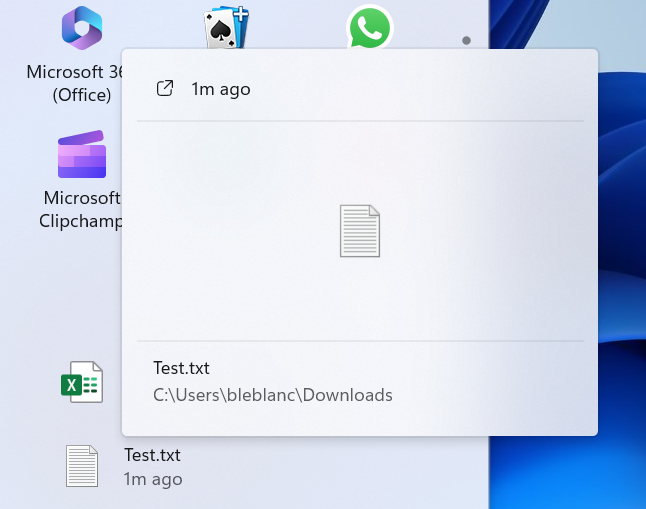
NOTA: questa funzione è stata precedentemente implementata nel Dev Channel con questo volo e nel Canale Beta con questo volo. Abbiamo modificato il testo in entrambi i post del blog in base al feedback degli addetti ai lavori.
-
Modifiche e miglioramenti
- Generale
- Cortana può essere disinstallato in questa build. Per ulteriori informazioni sulla fine del supporto per Cortana, fare clic qui.
- Barra delle applicazioni e barra delle applicazioni
- Iniziando a implementare con questa build, Chat ora è Microsoft Teams – Free. Microsoft Teams – Free è bloccato per impostazione predefinita sulla barra delle applicazioni e può essere sbloccato come altre app sulla barra delle applicazioni. I Windows Insider che fanno clic per avviare Teams scopriranno una mini esperienza di comunicazione che consente di chattare, chiamare e incontrare le proprie persone con un clic o due. Non solo le sue dimensioni compatte rendono facile posizionare la finestra ovunque sul desktop, ma puoi tenere passivamente sotto controllo le tue conversazioni con la possibilità di renderle visibili mentre navigano sul Web o si connettono con le tue comunità. L’integrazione di Phone Link sarà presto disponibile anche in Microsoft Teams (gratuita).
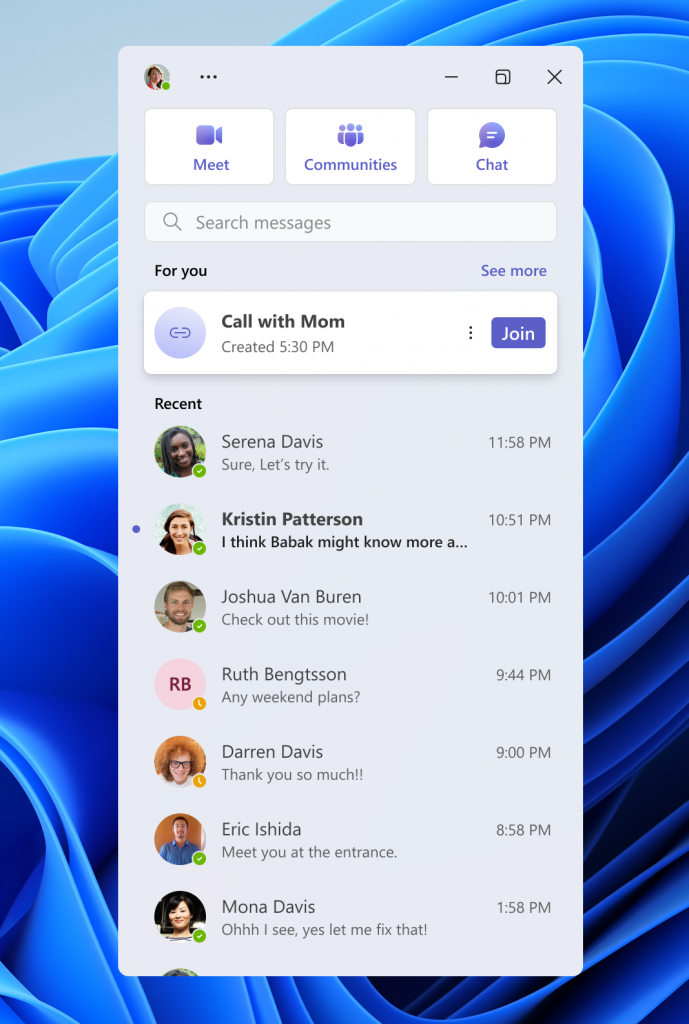
- Vista attività e desktop
- Durante la navigazione tra i desktop in Visualizzazione attività (WIN + CTRL + freccia sinistra o destra), verranno visualizzate le etichette. Le nuove animazioni scorrevoli verranno visualizzate anche quando si cambiano i desktop utilizzando i gesti del trackpad, i gesti tattili, i tasti di scelta rapida e facendo clic sul riquadro a comparsa di Visualizzazione attività.
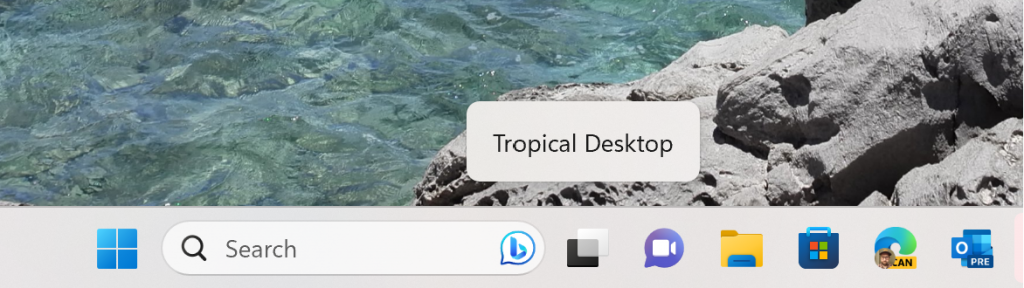
- Rete
- Una nuova funzionalità di gestione degli errori asincrona nel servizio client DHCP consentirà tempi di risposta più rapidi per alcune esecuzioni di ipconfig /renew sulla riga di comando di Windows. I miglioramenti varieranno a seconda delle condizioni del sistema e della rete, ma i casi ideali miglioreranno da ~4,1 secondi a ~0,1 secondi per esecuzione.
- Generale
Problemi noti
- Dopo l’aggiornamento a questa build, i dispositivi con connettività a banda larga mobile potrebbero non essere in grado di connettersi a una rete wireless a causa di un problema in cui la configurazione APN potrebbe andare persa durante l’aggiornamento. Puoi aggiungere manualmente la configurazione APN come soluzione alternativa o sospendere l’acquisizione di questa build poiché prevediamo di risolvere il problema nel prossimo volo.
L’aggiornamento è installabile in tutti i PC e i tablet che rispondono ai requisiti minimi richiesti per l’installazione della versione pubblica di Windows 11. Per installare le versioni di anteprima di Windows 11 destinate agli Insider:
- Andate in Start.
- Quindi in Impostazioni.
- Scegliete Aggiornamento e sicurezza.
- Quindi Programma Windows Insider.
- Cliccate Per iniziare e seguite la procedura guidata.
- Leggete attentamente quanto riportato e cliccate Riavvia ora.
- Il PC/tablet verrà riavviato.
Al termine del riavvio, recatevi in Impostazioni > Aggiornamento e sicurezza > Programma Windows Insider e assicuratevi di essere entrati nel programma Insider. Per maggiori informazioni vi invitiamo a leggere il nostro articolo dedicato.
Tenete presente che le versioni di anteprima destinate agli Insider sono instabili e mal tradotte in italiano: ne sconsigliamo l’installazione in computer usati per studio o lavoro. Potrete invece provarle in totale sicurezza installandole in una macchina virtuale o in un secondo computer dedicato ai test.
Dettagli aggiornamento precedente
Trovate tutti i dettagli sul precedente aggiornamento, Windows 11 Insider Preview Build 25915, in quest’altro articolo.
Articolo di Windows Blog Italia
Non dimenticate di scaricare la nostra app per Windows, per Android o per iOS, di seguirci sul nostro Feed RSS, Facebook, Twitter, YouTube, Instagram e di iscrivervi al Forum di supporto tecnico, in modo da essere sempre aggiornati su tutte le ultimissime notizie dal mondo Microsoft. Iscrivetevi al nostro canale Telegram di offerte per approfittare di tanti sconti pubblicati ogni giorno.












